QQ的功能非常丰富,小伙伴们可能也发现了,QQ已经可以设置多种多样的好友互动标识了,那么具体应该怎么设置呢,下面小编就为大家详细的介绍一下,大家感兴趣的话就一起来了解下
QQ的功能非常丰富,小伙伴们可能也发现了,QQ已经可以设置多种多样的好友互动标识了,那么具体应该怎么设置呢,下面小编就为大家详细的介绍一下,大家感兴趣的话就一起来了解下吧!
qq好友互动标识怎么开启?qq好友互动标识开启方法

1、首先,我们打开手机应用【QQ】。
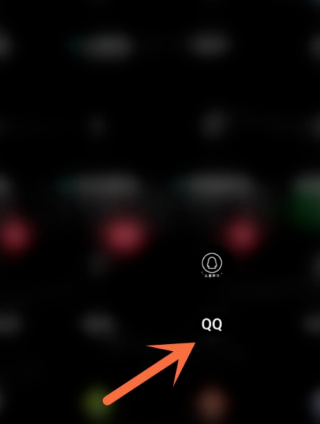
2、其次,我们点击左上方的【头像】。
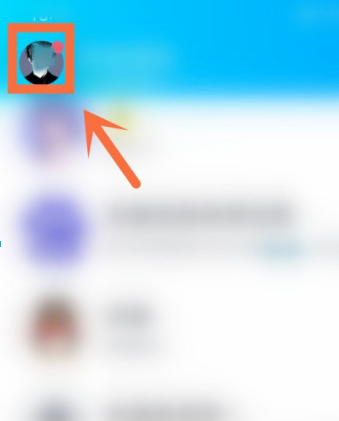
3、接下来,我们点击左下方的【设置】。
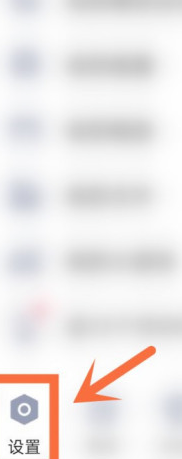
4、然后,我们在【设置】页面中点击【隐私】。
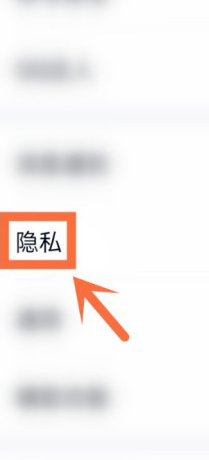
5、之后,我们在隐私页面中点击【好友互动标识设置】。
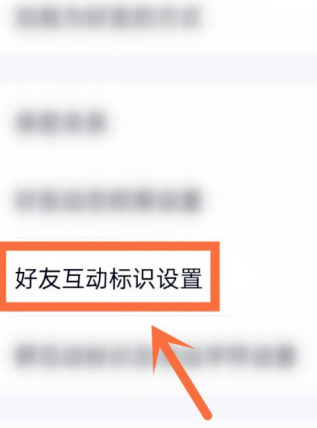
6、最后,我们在好友互动标识设置页面中点击【展示好友互动标识】即可开启qq标识。
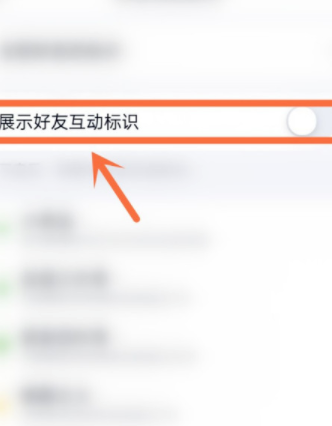
上文就讲解了qq好友互动标识开启方法,希望有需要的朋友都来学习哦。
